Hoe Tenorshare PDF Converter te gebruiken
Tenorshare PDF Converter is een uitgebreid PDF-omzetter die u helpt bij het converteren van PDF-bestanden naar bewerkbare woorden, evenals het converteren van Word-documenten, PowerPoint-presentatie, Excel-spreadsheets naar PDF-bestanden.
Hieronder vindt u de korte introductie over het gebruik van Tenorshare PDF Converter.
</a>Deel 1. Hoe PDF naar Word te converteren (.rtf, .doc)?
Stap 1. PDF-bestanden importeren
Selecteer "Converteren van PDF" (de standaardmodus) om PDF-bestanden te converteren. Klik op "Bestanden toevoegen" om PDF-bestanden te importeren die u wilt converteren. Met deze software kunt u meerdere bestanden tegelijk converteren.

Stap 2: Geef uitvoeropties en map op
Selecteer het paginabereik dat u wilt converteren en vink het uitvoerformaat aan: RTF of DOC. Klik vervolgens op "Bladeren" om uw uitvoermap voor uw doelbestanden te vinden.

Stap 3: PDF converteren
Klik op de knop "Converteren" om de conversie te starten. Nadat het succesvol is voltooid, verschijnt het dialoogvenster Voltooien. Klik op de knop "Bestand openen" om het geconverteerde bestand te bekijken of klik op de knop "Sluiten" om het scherm te sluiten.

Deel 2. Hoe converteer ik Word, Excel en PowerPoint naar PDF?
Stap 1. Importeer Word, Excel of PowerPoint
Om te converteren naar MS Word, Excel, PowerPoint naar PDF, schakelt u naar "Converteren naar PDF". Klik op "Bestanden toevoegen" om MS-bestanden te importeren die u wilt converteren. Met deze software kunt u meerdere bestanden tegelijk converteren.

Stap 2: Geef uitvoeropties en map op
Klik op "Bladeren" om uw uitvoermap voor uw doelbestanden te vinden. Vink "Geavanceerde opties weergeven" aan om beschrijvingen voor uw PDF's te definiëren, deze te coderen en andere instellingen te implementeren.
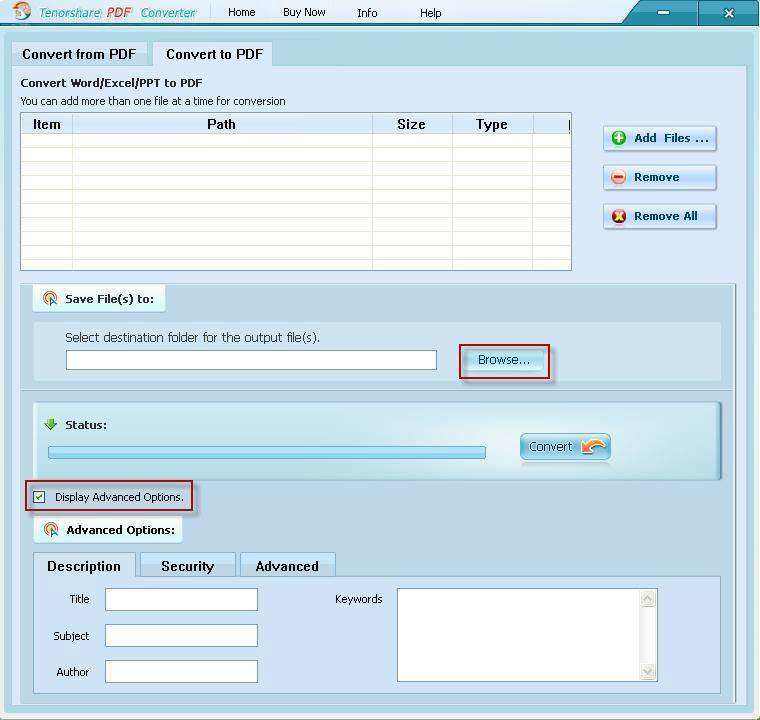
Stap 3: PDF converteren
Klik op de knop "Converteren" om de conversie te starten. Nadat het succesvol is voltooid, verschijnt het dialoogvenster Voltooien. Klik op de knop "Bestand openen" om de nieuw gemaakte PDF's te bekijken of klik op de knop "Sluiten" om het scherm te sluiten.










